Как да използвате функцията Tilt-Shift на камерата на OnePlus 9
Какво да знаете
- Изберете Tilt-Shift режим на камера, докоснете, за да регулирате фокусната област, и щипнете и завъртете, за да промените количеството и ъгъла на замъгляване.
- Превъртете хоризонтално през режимите на камерата или плъзнете нагоре до бутона на затвора, за да стигнете до този режим.
- Изберете иконата за интензитет и превключете наляво или надясно, за да регулирате процента на замъгляването.
Тази статия обяснява как да използвате функцията на камерата OnePlus 9 с накланяне и изместване, за да създадете миниатюризиращ ефект върху вашите обекти. Този режим преобразува снимките в миниатюри, като размива предния и фоновия план и променя дълбочината на перспективата.
Научете как да получите достъп и да го активирате.
Как да включите режима на наклон и смяна
Имате две опции за активиране на режима на камера с накланяне и изместване. Или превъртете през менюто за хоризонтален режим на снимки, или изведете прекия път, като плъзнете нагоре.
От началния екран изберете иконата на камерата в долния десен ъгъл.
Плъзнете през опциите за режим на камера и изберете Tilt-Shift.
-
Като алтернатива, плъзнете нагоре в черната зона до бутона на затвора, за да изведете преките пътища за режим на камера. Изберете Tilt-Shift от долния десен ъгъл.

Как да правите снимки в режим на накланяне и изместване
След като сте избрали обекта си и включите наклон-изместване, регулирайте обхвата и интензивността на замъглената област.
-
Докоснете екрана, за да зададете и преместите фокусната точка и околната замъглена област, която се появява като бели ленти.
Вместо плъзгащо движение, преместете лентите и фокусната точка с докосвания. Първо докоснете областта, която искате да запазите на фокус. Ще забележите леко забавяне, след като направите своя избор.
Използвайте прищипване и въртене наляво и надясно, за да увеличите или намалите размазването и да го наклоните.
Изберете иконата за интензитет (пръстен от точки) и използвайте колелото за превъртане, за да усилите или намалите процента на размазването.
-
Докоснете бутона на затвора, за да направите снимката.
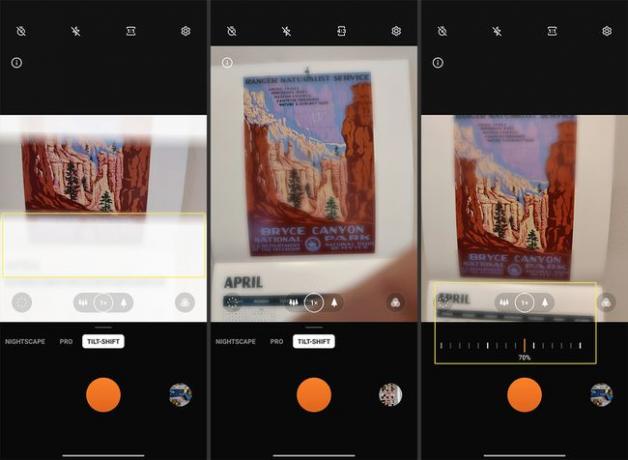
Съвети за улавяне на миниатюрния ефект на наклон и изместване
Режимът на накланяне и изместване на OnePlus 9 имитира лещи на камерата с накланяне и изместване, които са добре известни с това, че създават миниатюризиращ ефект. Тези лещи се накланят и изместват, за да променят фокусната зона и да създават перспектива с малка дълбочина.
Същите инструменти са вградени направо в камерата на OnePlus 9. Въпреки че може да отнеме известна практика, ето няколко неща, които трябва да имате предвид, за да постигнете този ефект с OnePlus 9.
Изберете правилния предмет
Функцията наклон и изместване е популярна за използване за заснемане на пейзажи и градски пейзажи с доста детайли. Все още може да го намерите за ефективен при по-малки обекти.
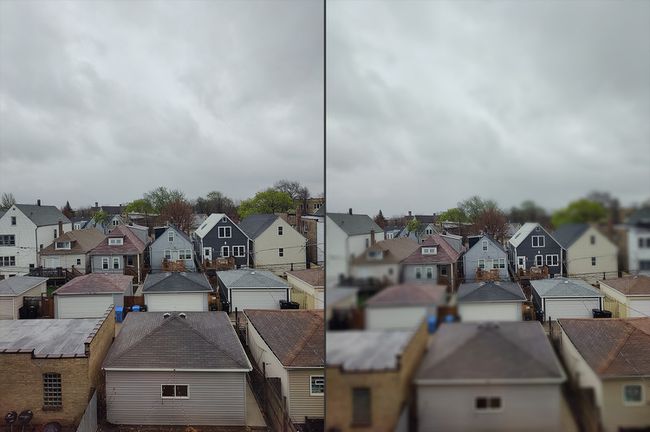
По-малко изявените субекти може да не регистрират толкова силно мини ефекта. Играта с ъгъла и интензивността на размазването може да помогне. Помислете за това преди и след снимки на вече малки предмети.
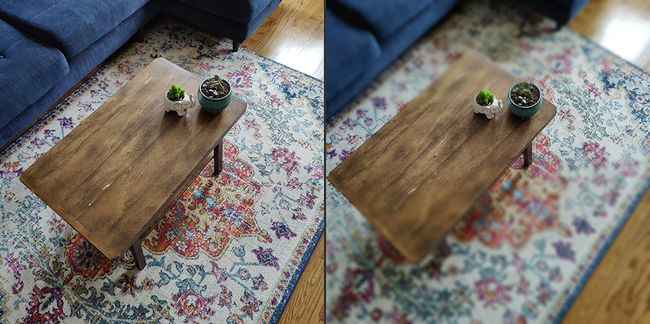
Снимайте от висок ъгъл
Колкото по-голям е ъгълът, толкова по-добре. Отдалечете се поне на 10 фута от обекта за създаване на правилна перспектива на кадрите на пейзажи, сгради и хора.
Докато настройката 1x е стандартна, използвайте функцията за намаляване, представена от икона на три дървета, за да добавите дълбочина и разстояние.

Играйте с осветление
Използвайте функцията за експониране на екрана, за да осветите или потъмните областите на вашата снимка, за да запазите конкретни детайли. Достъп до този инструмент, като изберете иконата на слънцето до фокусната точка.
ЧЗВ
-
Как извършвате накланяне и превключване в GIMP?
Можете да премествате изображение с накланяне в Gimp, като регулирате цветове, замъгляване, яркост, контраст и други. Следвайте нашите инструкции стъпка по стъпка за да научите в дълбочина спецификата на този процес.
-
Защо снимките с наклон и изместване изглеждат като играчки?
Традиционно изображенията с наклон и изместване променят позицията на обектива на камерата спрямо сензора за изображение на камерата. Обективът е наклонен, така че да не е успореден на сензора. В резултат на това снимките с наклон и изместване имат „ефект на миниатюри“, който прави изображението да изглежда като играчка, дори ако картината е на оживен град от реалния живот.
